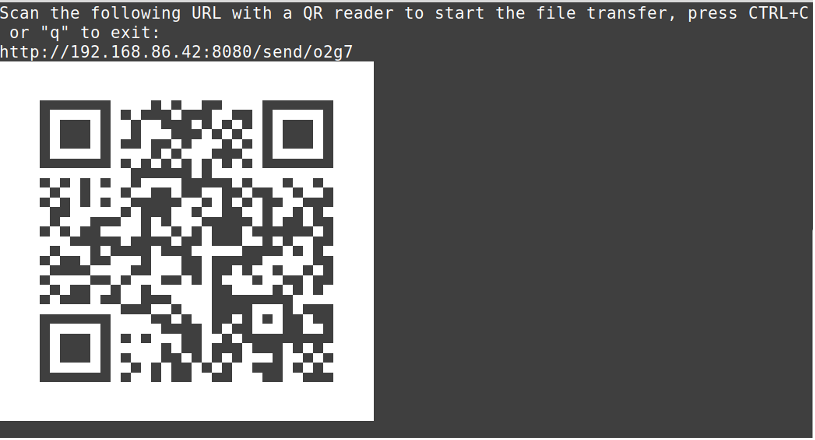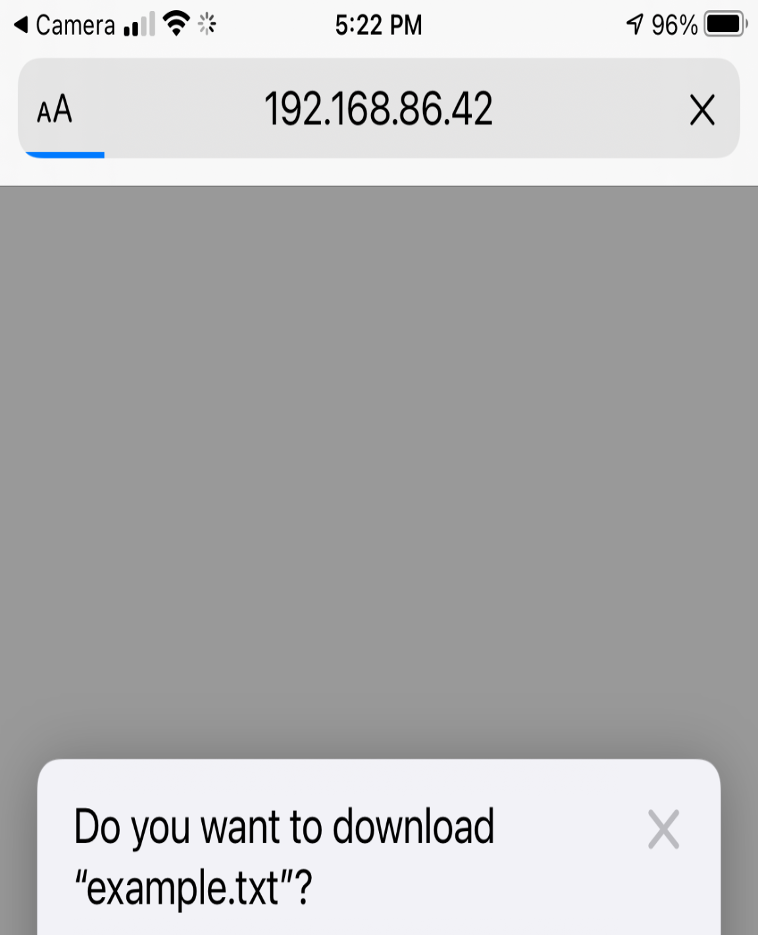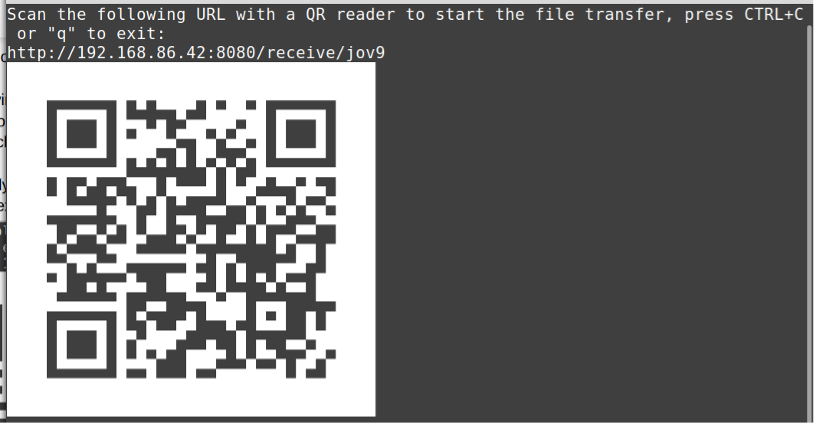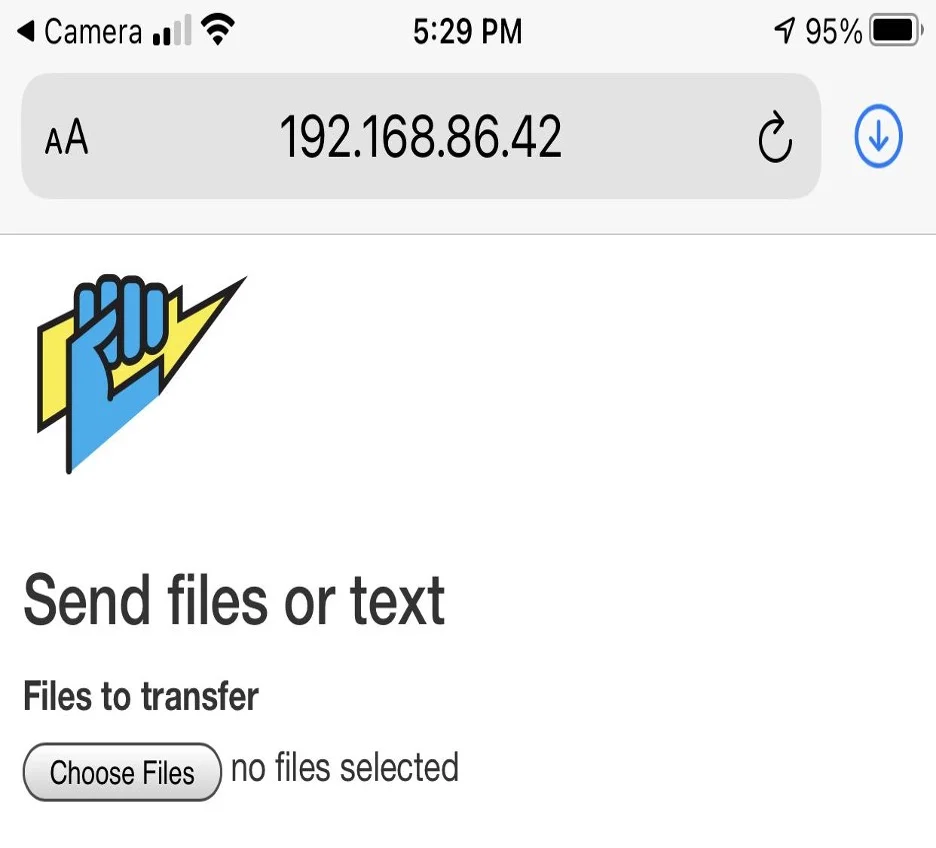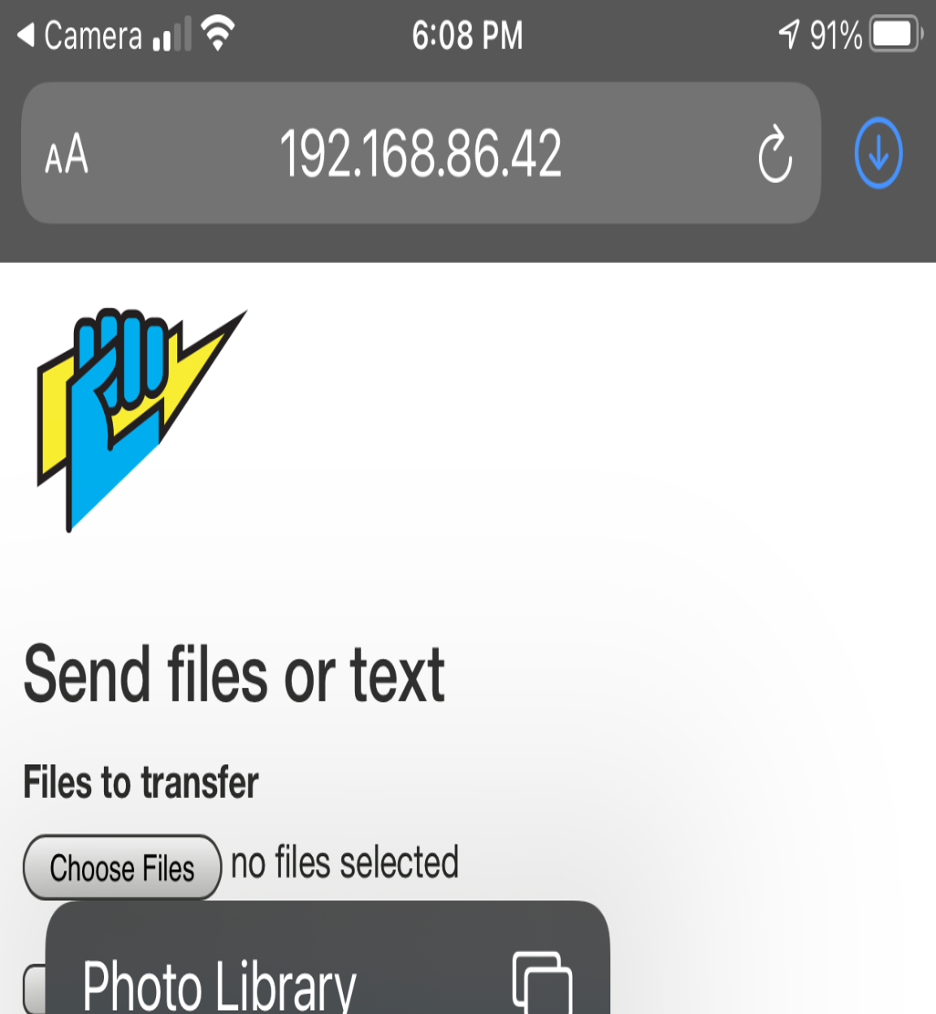6.4 KiB
用这个开源工具在你的手机和 Linux 之间传输文件
qrcp 项目提供了一种快速地从你的 iPhone 或 Android 设备中复制文件到你的 Linux 电脑的方法,反之亦然。

你是否在寻找一种方法来快速复制文件,从你的 iPhone 或 Android 移动设备到你的 Linux 电脑,或者从你的 Linux 电脑到你的设备?我最近发现了一个开源的应用,它很容易安装,并使传输文件只需一个二维码。
qrcp 项目提供了一个命令,可以在你的终端生成一个二维码,让你通过网络向你的电脑发送或接收文件。
在 Linux、Windows 或 Mac 上安装 qrcp
开发者 Claudio d'Angelis 以 MIT 许可证发布了 qrcp 应用。我发现它很容易安装,也很容易使用。它适用于 Linux、Windows 和 macOS,可以作为 RPM、DEB 或 tarball 下载。它为几乎所有的平台构建,包括树莓派。
如果你想在 Linux 上安装它,下载 RPM 或 DEB,并使用你的包管理器进行本地安装。例如,在 Fedora、CentOS 或 Mageia,或类似的平台上:
`$ sudo dnf install ./qrcp*rpm`
如果你只是想试试,你可以下载 tar.gz 压缩包并在本地运行它:
$ tar --extract --file qrcp*tar.gz
$ ./qrcp version
qrcp 0.x.y
设置 qrcp
你可以通过使用 --help 选项查看所有可用的 qrcp 选项:
$ qrcp --help
$ ./qrcp --help
Usage:
qrcp [flags]
qrcp [command]
Available Commands:
completion Generate completion script
config Configure qrcp
help Help about any command
receive Receive one or more files
send Send a file(s) or directories from this host
version Print version number and build information.
[...]
你可以使用你喜欢的编辑器编辑编辑位于 ~/.config/qrcp/config.json 的默认配置文件或从命令行调用配置向导来配置应用。
`$ qrcp config`
第一步是创建一个配置文件。qrcp config 命令带你完成这个过程,但有几个棘手的问题。
第一个问题是要求你提供一个完全限定域名。如果你在一个不使用完全限定域名的本地网络上使用 qrcp(或者你不知道哪种方式),那么就把这个留空。qrcp 命令将使用你的本地 IP 地址代替。
下一个问题是提示你选择端口。大多数防火墙会阻止非标准的端口,但识别 8080 端口作为互联网流量的情况并不少见。如果你的防火墙屏蔽了 8080 端口,那么你还是要添加一个例外。假设你的系统使用 firewalld,你可以用这个命令允许 8080 端口的流量:
`$ sudo firewall-cmd --add-port 8080/tcp --permanent`
拒绝在传输完成后保持网络连接的选项,让 qrcp 生成一个随机路径。
假设你在一个可信的网络上,使用 HTTP(而不是 HTTPS)连接,所以你不必配置 TLS。
配置保存在 ~/.config/qrcp/config.json 中,并且之后可以编辑,所以如果你想改变设置,它很容易更新。
更新后的配置看起来像这样:
{
"fqdn": "",
"interface": "wlp0s20f3",
"port": 8080,
"keepAlive": false,
"path": "",
"secure": false,
"tls-key": "",
"tls-cert": "",
"output": "/home/don"
用 qrcp 传输文件
现在你已经准备好从你的 Linux 电脑向你的移动设备发送一个文件。在这个例子中,我使用了我的 iPhone,它完全不支持 Linux,这是臭名昭著的。这个过程在安卓设备上是完全一样的。
我是这样做的。首先,我在我的电脑上创建一个示例文件:
`$ echo "Hello world"> ~/example.txt`
接下来,我使用 send 子命令将文件从我的 Linux 电脑发送到我的手机:
`Linux~$ qrcp send example.txt`
使用 qrcp send example.txt 发送文件的例子(CC BY-SA 4.0)
我打开我的相机应用(在 Android 上,我使用一个保护隐私的专用二维码扫描器),iPhone 扫描二维码并在我的手机上启动 Safari 浏览器。最后,我点击下载按钮。
下载例子 .txt 文件(CC BY-SA 4.0)
用 qrcp 接收文件
接收文件也一样简单,只是命令略有不同:
`$ qrcp receive`
使用 qrcp receive 命令接收一个文件(CC BY-SA 4.0)
我扫描了二维码,它再次启动了我手机上的 Safari 浏览器,但这次出现了一些不同,因为我正在将文件从我的 iPhone 发送到 Linux 电脑上。
选择一个要传输的文件(CC BY-SA 4.0)
我点击选择文件,它允许我选择我想发送的文件。
文件被下载到默认位置(CC BY-SA 4.0)
发送文件后,在我的配置中指定的默认位置找到了文件。
尝试 qrcp
项目文档很简短但很充分,除了最初提出这个想法的 Claudio d'Angelis 之外,它还得到了一个开发者社区的支持。这个社区欢迎你加入他们,该应用将改变你对移动设备之间文件传输的看法。试试吧!
via: https://opensource.com/article/21/11/transfer-files-phone-linux
作者:Don Watkins 选题:lujun9972 译者:geekpi 校对:校对者ID